यदि आप हाल ही में विंडोज 10 के साथ खेल रहे हैं और इसे इंटेल एचडी ग्राफिक्स वाले लैपटॉप पर स्थापित करने की कोशिश की गई है, तो जब आप बूट करने की कोशिश करते हैं और एक काली स्क्रीन के साथ समाप्त होते हैं तो आप आश्चर्यचकित हो सकते हैं! कम से कम मैं था! मेरे पास डेल लैपटॉप है और विंडोज 10 को स्थापित करना बिना किसी समस्या के ठीक था।

एक बार जब यह रिबूट हुआ, तो मुझे एक सुंदर काली स्क्रीन के साथ प्रस्तुत किया गया और कुछ नहीं। लगभग थोड़ा खेलने के बाद, मैंने कुछ चीजों की कोशिश करने का फैसला किया और आखिरकार यह काम कर गया, लेकिन इसमें कुछ समय लगा! इस पोस्ट में, मैं आपको उन चरणों के माध्यम से चलता हूं जो आप विंडोज 10 के साथ एक काली स्क्रीन का समस्या निवारण कर सकते हैं।
सुरक्षित मोड
पहली चीज़ जो आप आज़मा सकते हैं वह है विंडोज 10. में सुरक्षित मोड। जाहिर है, यह ग्राफिक्स कार्ड की समस्या थी और न्यूनतम ग्राफिक्स ड्राइवरों के साथ सुरक्षित मोड लोड। विंडोज को सेफ मोड में बूट करने के तरीके के बारे में आप मेरी पिछली पोस्ट पढ़ सकते हैं।
यदि आप सुरक्षित मोड में आ सकते हैं, तो आप कुछ अलग ड्राइवरों को डाउनलोड करके देख सकते हैं और देखें कि क्या समस्या को ठीक करता है। सबसे पहले, हालांकि, आपको अपने सिस्टम से सभी ग्राफिक्स ड्राइवरों को हटाने के लिए डिस्प्ले ड्राइवर अनइंस्टालर जैसे प्रोग्राम का उपयोग करना चाहिए।
यदि आपके पास डेल या एचपी जैसी मशीन है, तो उनकी साइट पर जाने की कोशिश करें और नवीनतम ड्राइवर डाउनलोड करें जो वे इंटेल एचडी ग्राफिक्स के लिए प्रदान करते हैं। यदि आपके पास निर्माता की वेबसाइट से पहले से ही नवीनतम ड्राइवर है और आपको अभी भी यही समस्या है, तो आप इंटेल से ही नवीनतम ड्राइवरों को डाउनलोड करने का प्रयास कर सकते हैं।

बाहरी डिस्प्ले से कनेक्ट करें
यदि आप सुरक्षित मोड में नहीं जा सकते हैं, तो आप अपने लैपटॉप को एचडीएमआई, वीजीए, डीवीआई, इत्यादि के माध्यम से बाहरी डिस्प्ले से कनेक्ट करने का प्रयास कर सकते हैं। मैंने इसका परीक्षण किया और यह ठीक काम करता है। विंडोज 10 बिना किसी समस्या के बूट हुआ। लैपटॉप की स्क्रीन काली बनी हुई थी, लेकिन कम से कम मैं सेटिंग्स को प्राप्त करने और समायोजित करने में सक्षम था।
दूसरी चीज जिसे आप आजमा सकते हैं, वह है इंटेल एचडी ग्राफिक्स को निष्क्रिय करना और फिर विंडोज 10 को बूट करने की कोशिश करना। इससे कुछ लोगों की समस्या ठीक हो गई है। आप डिवाइस मैनेजर में स्टार्ट और टाइपिंग पर क्लिक करके ऐसा कर सकते हैं।
अब डिस्प्ले एडेप्टर का विस्तार करें और फिर इंटेल एचडी ग्राफिक्स पर राइट-क्लिक करें और डिसेबल चुनें।

यदि आपके पास यह समस्या है और इसे ठीक करने के लिए एक अलग तरीका निकाला गया है या ड्राइवरों का एक सेट मिला है जो आपकी मशीन के लिए काम करते हैं, तो एक टिप्पणी पोस्ट करें और सभी को बताएं। का आनंद लें!
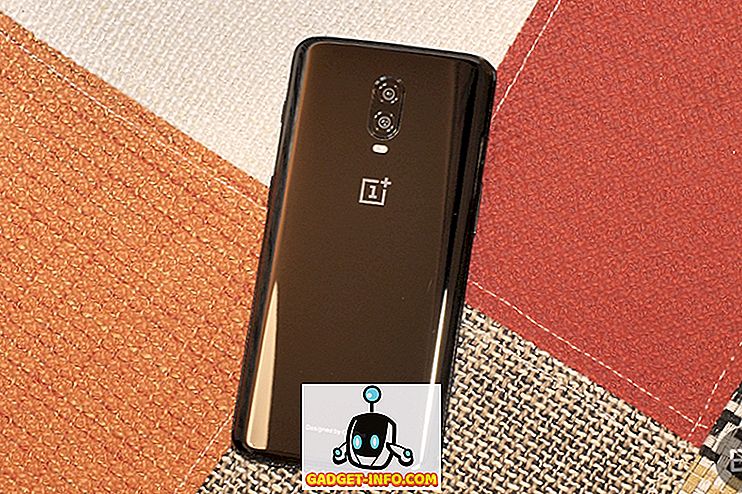
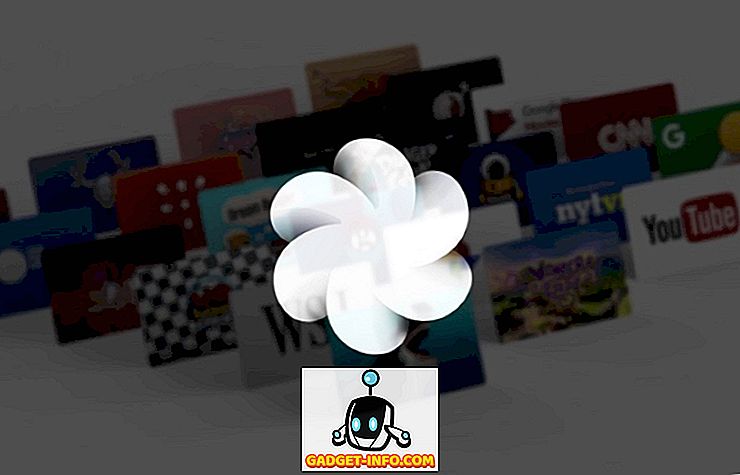






![इंटरनेट - [अपडेट: फिक्स आउट है] क्रैश आईफ़ोन के लिए लोगों को तेलुगु चरित्र का उपयोग बंद करने की आवश्यकता है](https://gadget-info.com/img/internet/957/people-need-stop-using-telugu-character-crash-iphones-4.jpg)
![अधिक सामान - पोर्नोग्राफी की लत का वीडियो [वीडियो]](https://gadget-info.com/img/more-stuff/111/science-pornography-addiction-2.jpg)